手把手教你win7怎么设置远程桌面连接
作者:佚名 来源:雨林木风 2019-01-23 11:55:36
其实,远程连接说白了也就是把两台电脑给进行连接起来,然后主控的电脑就将会显示出现被控电脑的桌面,可以对它进行各种操作,出现紧急情况时我们都会使用到。下面,小编就来为来为大家介绍一下win7设置远程控制桌面连接的方法。
小伙伴你们知道win7系统该怎么开启远程控制桌面连接吗?要是不知道的话,嘿嘿,那么,下面就由小编来为大家伙演示一下进行开启win7系统设置远程桌面连接的操作方法吧。
一:设置一台电脑A可以被远程控制
首先,必须为电脑A设置一个密码(出于安全,最好搞复杂一点),然后我们在电脑A桌面上找到【我的电脑】图标,在【我的电脑】图标上鼠标右键,选择【属性】,这时会弹出【系统属性】窗口,我们找到最后一个名叫【远程】的选项卡,如下图
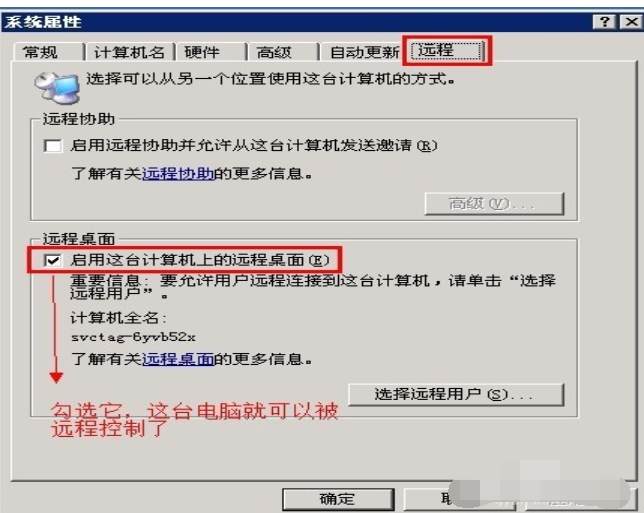
远程桌面连接图详解-1
二、用B电脑远程控制目标电脑A
1、直接按快捷键WIN键+R快速调出运行小窗口,并在运行输入框内输入mstsc,如下图

设置连接图详解-2
2、在运行小窗口中输入命令mstsc命令后单击确定,这时我们会看到远程桌面连接的客户端启动,如下图
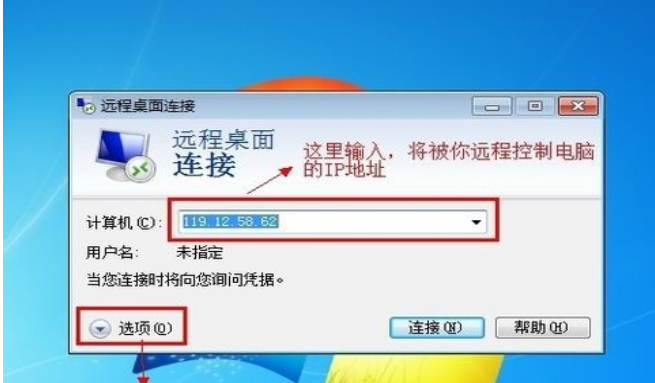
win7图详解-3
3、单击上图左下角的【选项】,在弹出的窗口中选择【本地资源】选项卡,如下图
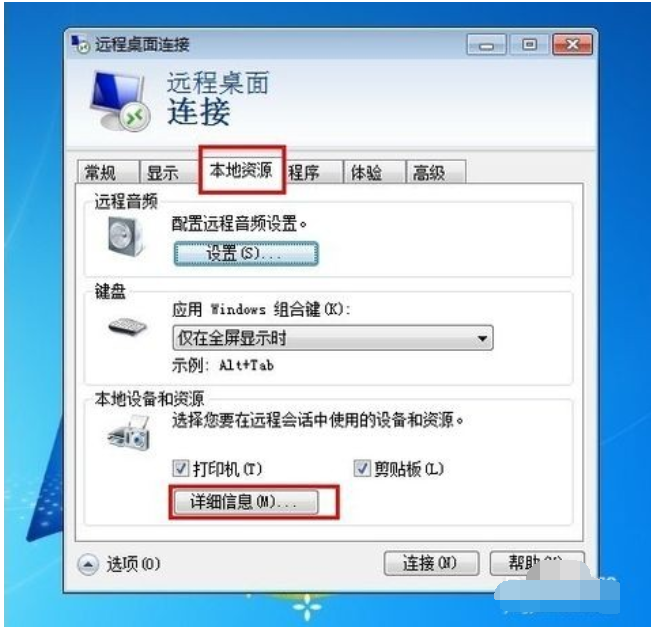
远程桌面图详解-4
4、单击上图中的【详细信息】这时会弹出一个新的小窗口,我们勾选【驱动器】前面的复选框并单击下方的【确定】,如下图
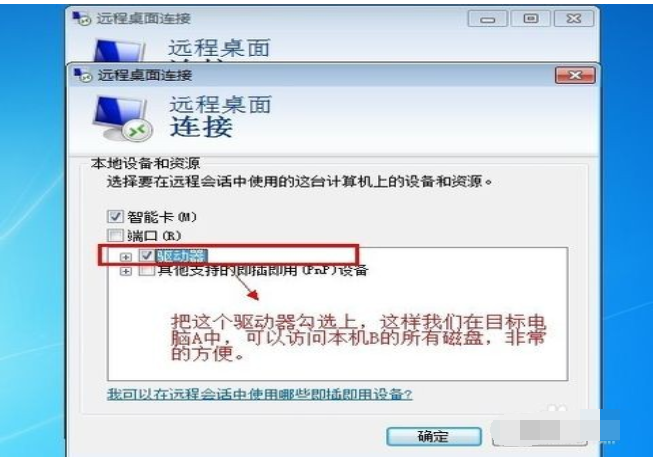
远程桌面连接图详解-5
5、在相关设置调整好后,我们就可以点击远程桌面连接窗口下方的【连接】,如下图
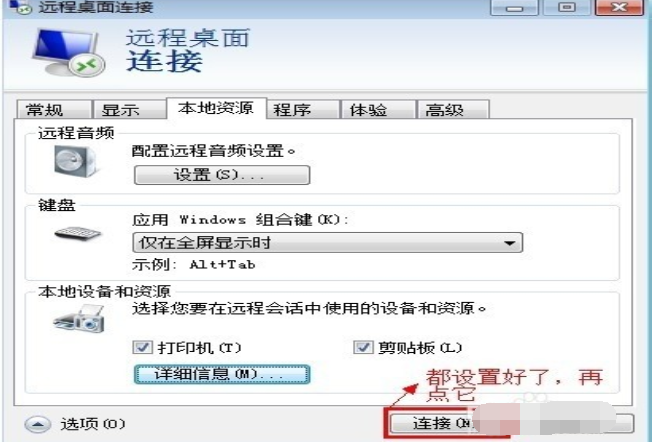
远程桌面连接图详解-6
6、这我们单击上图中的【连接】(如果提示是否连接,选【是】),我们会看到一个登录的窗口,如下图
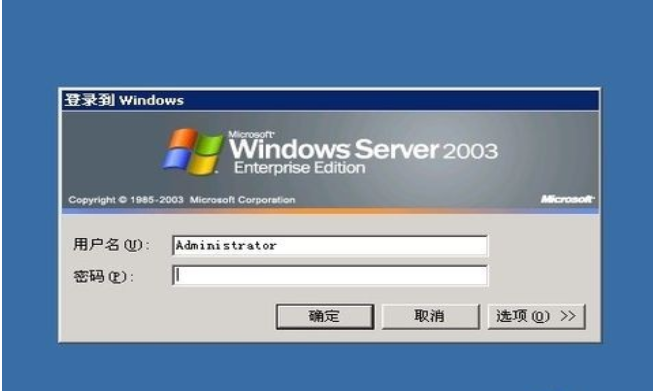
设置连接图详解-7
7、在上图中输入目标电脑A的用户名和密码,然后单击确定,这时,我们就可以看电脑A的桌面了,你可以进行你想做的事了。当然,我们可以在目标电脑A上备份资料到电脑B上,如下图
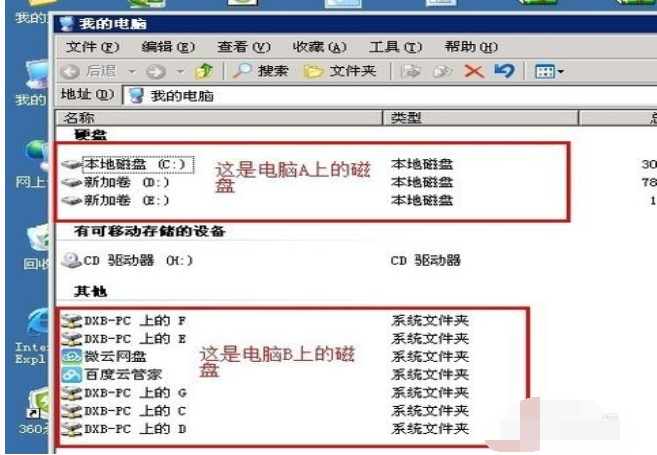
win7图详解-8
相关阅读
- 热门手游
- 最新手游
- 本类周排行
- 本类总排行

























